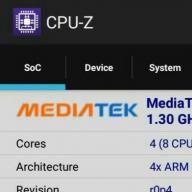Šodien mēs runāsim par dažādiem veidiem fontu instalēšana operētājsistēmā Windows 7. Šķiet, ka šai procedūrai nevajadzētu radīt īpašas problēmas sistēmas lietotājiem un administratoriem, taču tai ir arī savas nepilnības. Mēģināsim izdomāt, kā instalēt fontu operētājsistēmā Windows 7, es sniegšu vairākas metodes, jo sarežģītība palielinās. Protams, mēs pieņemam, ka esat jau lejupielādējis jauno fontu un, ja tas bija arhīvā, jūs to izsaiņojāt. Atgādināšu, ka fonta failam ir paplašinājums .ttf.
Jauna fonta instalēšanaWindows 7
Lai instalētu jaunu fontu, ar peles labo pogu noklikšķiniet uz ttf faila un atlasiet " Uzstādīt" (Uzstādīt)

Pēc tam parādīsies logs, kurā būs redzams instalēšanas process.
Vēl viens fontu instalēšanas veids ir tas, ka jums ir jāatver fontu vadības panelis ( KontrolePanelis\VisiKontrolePanelispreces\Fonti) un vienkārši velciet un nometiet fonta failu šajā logā.

Ja jums ir jāinstalē vairāki fonti vienlaikus, varat tos tikpat viegli atlasīt ar peli un vilkt uz paneli.
Ir vēl viena interesanta iespēja pievienot jaunus fontus sistēmai Windows 7. Ja ir daudz jaunu fontu, bet sistēmas diskā nav pietiekami daudz vietas, varat instalēt fontus, izmantojot īsceļus. Lai to izdarītu, fonta vadības panelī kreisajā pusē noklikšķiniet uz vienuma " FontsIestatījumi» (Fonta iestatījumi) un parādītajā logā atzīmējiet izvēles rūtiņu "Atļaut fontus instalēt, izmantojot saīsni (papildu)"(Atļaut fontu instalēšanu, izmantojot īsceļus). Šādā gadījumā Windows izmantos jauno fontu tieši no direktorija, kurā tas atrodas.

Tagad, ja ar peles labo pogu noklikšķiniet uz fonta, parādās papildu izvēlnes vienums " Instalējiet kā saīsni» (Iestatīt kā īsceļu).

Fontu lielapjoma instalēšanaWindows 7 skripts
Iedomāsimies situāciju, kad vairākos datoros vienlaikus jāinstalē vairāki desmiti fontu. Protams, to darīt manuāli ir ļoti ilgi un nogurdinoši. Vai ir kāds veids, kā automatizēt jaunu fontu instalēšanu sistēmā Windows 7? Par laimi, tas ir!
Windows XP laikos, lai instalētu fontu, jums vienkārši bija jākopē tā fails direktorijā C:\Windows\Fonts. Operētājsistēmā Windows 7 šis triks nedarbosies, un, lai gan jūs varat teikt, ka tieši virs mēs izmantojam Explorer, lai kopētu failu ar fontu uz direktoriju C:\Windows\Fonts, es iebildīšu, sakot, ka tas nav tik vienkārši. . Kopējot fontu, izmantojot Windows Explorer, tā nav tikai kopēšana. Sistēma konstatē, ka tiek kopēts jauns fonts, un automātiski sāk tā instalēšanu sistēmā, tāpēc parādās uznirstošais logs ar tekstu “Instalēšana”.
Lai instalētu fontus sistēmā Windows 7, varat izmantot VBS skripta failu. Pieņemsim, ka mums ir direktorijs c:\install\font, kurā ir fontu faili, kas jāinstalē. Mēs izveidojam jaunu failu diskā ar paplašinājumu vbs (piemēram, batch_install_font.vbs), iekopējam tajā norādīto kodu un palaižam to kā parastu programmu:
Iestatīt objShell = CreateObject("Shell.Application")
Iestatīt objFolder = objShell.Namespace ("c:\install\font")
Iestatīt objFSO = CreateObject("Skriptēšana.FileSystemObject")
Katram fonta failam mapē objFolder.Items()
Iestatīt objFolderItem = objFolder.ParseName(FontFile)
Ja nav objFSO.FileExists("c:\windows\fonts\" & FontFile), tad
objFolderItem.InvokeVerb("Instalēt")
Beigas Ja
Nākamais
Rezultātā tiks sākta jaunu fontu secīga instalēšana no direktorija c:\uzstādīt\fontu sistēmā un katram no tiem parādīsies logs ar progresa joslu. 
Ja šie fonti jau ir instalēti operētājsistēmā Windows 7, tie netiks instalēti vēlreiz.
Operētājsistēmā Windows 7 ir pieejami desmitiem pievilcīgu un profesionāla izskata fontu. Tomēr visā internetā ir pieejami vēl unikālāki, uzkrītošāki un jautrāki fonti.
Ja veidojat pats savu dokumentu, publikāciju vai citu dizainu ar tekstu, izmantojot jaunu fontu, tas var izcelties. Vēl labāk, ja atklājat, cik viegli ir pievienot fontus sistēmai Windows, varat tos visus instalēt.
Uzziniet, kā instalēt fontus operētājsistēmā Windows 7, izmantojot vairākas metodes, un kā tos noņemt, ja pārdomājat.
Droša fontu pievienošana sistēmā Windows
Tāpat kā ar jebkuru failu vai programmatūru, ko lejupielādējat savā datorā, jums ir jāpārliecinās, ka visi instalētie fonti ir droši.
- Meklējiet fontus uzticamās vietnēs vai kā daļu no atlasītajiem sarakstiem uzticamā vietnē.
- Noteikti noklikšķiniet arī uz pareizās lejupielādes pogas. Reklāmas, kurās ir maldinoša grafika, kas atgādina lejupielādes pogas, var jūs pievilināt instalēt kaut ko potenciāli bīstamu.
Piezīme. Laba vieta, kur meklēt fontus, par kuriem zināt, ka tie ir droši, ir Microsoft Typography lapa. Jūs atradīsiet arī daudz informācijas par pašreizējiem un izstrādātajiem Microsoft fontiem.
Izpakojiet fonta failu
Vairumā gadījumu jauni fonti tiks lejupielādēti jūsu datorā kā ZIP faili. Lai sistēmai Windows varētu pievienot fontus, tie ir jāizpako vai jāizvelk.
- Pārejiet uz lejupielādēto fonta failu, kas, visticamāk, atrodas mapē Lejupielādes.
- Ar peles labo pogu noklikšķiniet uz mapes un atlasiet Izvilkt visu.
- Atlasiet vietu, kur vēlaties saglabāt izvilktos fontu failus, un noklikšķiniet uz Izvilkt.
Kā instalēt fontus operētājsistēmā Windows 7 no fontu mapes
Fonti tiek saglabāti Windows 7 fontu mapē. Kad esat lejupielādējis jaunus fontus, varat tos instalēt arī no šīs mapes.
- Lai ātri piekļūtu mapei, noklikšķiniet uz Sākt un atlasiet Palaist vai nospiediet un turiet Windows taustiņu un nospiediet R. Laukā Atvērt ierakstiet (vai ielīmējiet) %windir%\fonts un noklikšķiniet uz Labi.
- Dodieties uz izvēlni Fails un atlasiet Instalēt jaunu fontu.
- Dodieties uz vietu, kur saglabājāt izvilkto fontu.
- Noklikšķiniet uz faila, kuru vēlaties instalēt (ja fontam ir vairāki faili, atlasiet .ttf, .otf vai .fon failu). Ja vēlaties instalēt vairākus fontus, failu atlasīšanas laikā nospiediet un turiet taustiņu Ctrl.
- Atlasiet "Kopēt fontus fontu mapē" un noklikšķiniet uz Labi.
Kā instalēt fontus no faila
Varat arī instalēt fontus operētājsistēmā Windows 7 tieši no lejupielādētā fonta faila pēc tā izvilkšanas.
- Pārejiet uz lejupielādēto un izvilkto fonta failu.
- Veiciet dubultklikšķi uz fonta faila (ja fontu mapē ir vairāki faili, atlasiet .ttf, OTF vai .fon failu).
- Loga augšdaļā noklikšķiniet uz "Instalēt" un pagaidiet minūti, līdz fonts tiek instalēts jūsu datorā.
Fontu noņemšana
Ja izlemjat, ka fonts jums nepatīk, varat to noņemt no datora.
- Dodieties uz mapi Fonti."
- Noklikšķiniet uz fonta, kuru vēlaties noņemt, un noklikšķiniet uz Noņemt (vai izvēlnē Fails izvēlieties Noņemt).
- Noklikšķiniet uz Jā, ja tiek parādīts uzvednes lodziņš ar jautājumu, vai vēlaties noņemt fontu(-us).
Attīstoties digitālajām tehnoloģijām, lietotājam pavērušās lielas iespējas dažādās biznesa struktūrās. Sabiedrībā sāka parādīties jaunas mūzikas, glezniecības un citas mākslas kustības. Mūsdienu dzīve ir kļuvusi krāsaināka un dinamiskāka. Īpaši mainījusies pati ideja par informācijas pasniegšanu. Cilvēki vairs neredzēja vienu un to pašu fontu grāmatās, plakātos, plakātos un reklāmās. Tagad ir iespējams nodot noskaņojumu un atmosfēru, izmantojot burtus.
Bet daudzām datorā instalētajām operētājsistēmām (piemēram, Windows 7) ir niecīgs “burtu stilu” komplekts. Protams, daudzi lietotāji ir neizpratnē par šo jautājumu par to, kā tos instalēt.
Šajā rakstā ir sīki aprakstīts, kā operētājsistēmā Windows 7 var instalēt dažādus fontus. Turklāt, lai pievienotu šos datus, datorā nav jābūt trešo pušu programmām. Lai papildinātu “skaisto alfabētu”, pietiks ar pašas sistēmas iekšējiem resursiem.
Lai operētājsistēmā Windows 7 pievienotu dažādus fontus, varat izmantot divas metodes
Bet vispirms jums ir jālejupielādē nepieciešamie faili no avota. Windows 7, tāpat kā jaunākas operētājsistēmas, darbojas ar OpenType un TrueType stiliem. Parasti šiem datiem ir paplašinājums *.ttf un *.otf. Kad datoru īpašnieki pirmo reizi redz šos failus, viņi tos ne ar ko nesajauks. Sistēma parāda *.ttf un *.otf kā tukšu lapu, kurā varat priekšskatīt lejupielādēto fontu.
Lejupielādējot arhīvu, kurā tiek glabāti fonti, vai augšupielādējot to kā atsevišķu failu, lietotājam jānovieto kursors virs vajadzīgā peles kursora un jānospiež labā poga. Pēc tam Windows nodrošinās izvēli konteksta izvēlnes veidā, kurā jums būs jāizvēlas vienums “Instalēt”.
Microsoft operētājsistēmas ir izstrādātas, lai atvieglotu parasto lietotāju dzīvi. Tāpēc mūsu gadījumā, lai netērētu laiku ar katru failu sistēmā Windows, ir iespējams instalēt vairākus vienlaikus. Lai to izdarītu, atlasiet vajadzīgo daudzumu, ar peles labo pogu noklikšķiniet un atlasiet “Instalēt”.
Ir reizes, kad parastā metode nepalīdz pievienot vēlamo fontu. Tajā pašā laikā datora īpašnieks ir pārliecināts, ka viņam ir darba fails ar nepieciešamo *.ttf un *.otf paplašinājumu. Lai joprojām pievienotu vēlamo stilu, varat izmantot šādu metodi.  Lai to izdarītu, nokopējiet nepieciešamos datus un dodieties uz norādīto ceļu “C:\Windows\Fonts”. Šeit operētājsistēma glabā visus instalētos fontus, tāpēc šeit ir jāsaglabā fails.
Lai to izdarītu, nokopējiet nepieciešamos datus un dodieties uz norādīto ceļu “C:\Windows\Fonts”. Šeit operētājsistēma glabā visus instalētos fontus, tāpēc šeit ir jāsaglabā fails.
Pēc visām darbībām lietotājs var redzēt šos alfabēta stilus dažādās teksta redaktora programmās (MS Office, OpenOffice u.c.), kas tos pārņem no iepriekš aprakstītās vietas OS. Lietojumprogrammām ir arī savs komplekts, kas instalēšanas procesa laikā ievieto savus stilus šajā mapē.
Lai skatītu visu komplektu operētājsistēmā Windows 7, lietotājam jānoklikšķina uz pogas "Sākt", pēc tam atlasiet sadaļu "Vadības panelis" un atvērtajā izvēlnē atlasiet "Visi vadības paneļa vienumi". Lai netērētu laiku, varat izmantot arī meklēšanu. Vadības paneļa augšpusē meklēšanas laukā ievadiet “fonti” un nospiediet taustiņu Enter. Atlasot parādīto rindiņu, jūs varat redzēt visu sistēmas burtu stilu sarakstu. Šeit, ja nepieciešams, varat izdzēst vai paslēpt atlasītos datus.
Ja fonts netiek instalēts
Instalēšanas laikā lietotāji var saskarties ar dažādām grūtībām un kļūdām. Šeit galvenais ir nekrist izmisumā, jo viņiem visiem ir vienkāršs risinājums. Visizplatītākā problēma rodas no tā, ka lietotājs nevar instalēt, un OS parāda šāda veida kļūdu: “Šis fails nav operētājsistēmas fonts.”
Ir gadījumi, kad datora īpašnieks, lejupielādējot sev tīkamu stilu no vietnes, redz, ka failam ir cits paplašinājums (nav nepieciešamā *.ttf un *.otf formāta). Šie stili ir piemēroti vai nu citām operētājsistēmām, vai arī tiek izmantoti atsevišķās programmās. Lai nemeklētu līdzīgu un netērētu tam laiku, varat izmantot īpašus bezmaksas pakalpojumus, kas atrodas internetā. Tie var konvertēt no citiem fontu formātiem uz tiem, kas nepieciešami instalēšanai operētājsistēmā Windows.
Nepieciešamība pašiem instalēt jaunus fontus nerodas bieži. Parasti tas tiek prasīts tikai tiem, kas nodarbojas ar dokumentu sagatavošanu vai ir saistīti ar drukas darbu.
Vispārīgi runājot, Windows 7, atšķirībā no saviem priekšgājējiem, automātiski reģistrē fontus, kad to faili tiek ievietoti mapē. \Windows\Fonti, un tai nav nepieciešama īpaša instalēšanas procedūra. Tomēr labāk šo paņēmienu neizmantot. Pirmkārt, fonta nosaukums nesakrīt ar fonta faila nosaukumu, un tāpēc ne vienmēr ir skaidrs, kas tieši tika instalēts šādā veidā. Otrkārt, dažu fontu apraksts (piemēram, 1. tipa fonti) tiek glabāts vairākos failos, kas var izraisīt kļūdas, manuāli kopējot. Tāpēc labāk rīkoties metodiski.
Fontu instalēšana:
- Atveriet fontu mapi (Sākt vadības panelis - Fonti). Dodiet ikonu.
- Dodiet komandu: Faila instalēšanas fonts un tiks atvērts dialoglodziņš Pievienot fontus.
- Norādiet disku un mapi, kurā ir nepieciešamie fontu faili. Tas veic meklēšanu un ģenerē pieejamo fontu sarakstu. Atkarībā no to skaita procedūra var būt ilgstoša.
- Izveidotajā sarakstā atlasiet vajadzīgos fontus, atzīmējiet izvēles rūtiņu Kopēt fontus mapē Fonti un noklikšķiniet uz pogas Labi. Sāksies jaunu fontu kopēšanas process un tie vienlaikus tiks reģistrēti.

Ja fonts jau ir instalēts, tas netiks aizstāts ar jauno versiju. Vispirms ir jānoņem vecais fonts un pēc tam kā parasti jāinstalē jaunais. Fontu dzēšana ir tāda pati kā jebkuru failu dzēšana. Ja ir instalēta operētājsistēma Windows 7, īpaši piesardzības pasākumi nav nepieciešami.
Fontu kodēšanas sistēma
Katrai rakstzīmei jebkurā fontā ir saistīts ciparu kods. Gadu gaitā teksta rakstzīmju kodēšana ir nogājusi garu ceļu no piecu bitu kodēšanas (32 atšķiramas rakstzīmes) līdz sešu, septiņu, astoņu bitu un pēc tam sešpadsmit bitu kodēšanai.
Astoņu bitu kodēšana, kas tika ieviesta pagājušā gadsimta 60. gadu sākumā, praksē ir bijusi visilgāk. Tas ļauj kodēt līdz 256 rakstzīmēm garas kopas. Šāds komplekts pirms fonta izmantošanas (tas ir jāinstalē) var aptvert ciparus, pieturzīmes, vispārpieņemtus simbolus un viena vai divu nacionālo alfabētu burtus.
Taču, attīstoties internetam un citiem saziņas līdzekļiem, starptautiskās komunikācijas līmenis ir strauji audzis, un astoņu bitu kodēšana vairs neatbilst mūsdienu prasībām. Tas tika aizstāts ar jaunu standartu - Unicode. Viņš piešķīra unikālu sešpadsmit ciparu skaitli katrai dažādu nacionālo alfabētu rakstzīmei. Visi OrepTure fonti, kā arī daži True Type fonti atbilst Unicode standartam.
Literatūrā bieži var atrast virspusēju spriedumu, ka Unicode ir divbaitu kodēšanas sistēma. Faktiski tā nav pilnīgi taisnība, jo simbola kārtas numura sešpadsmit biti ne vienmēr tiek attēloti ar baitu pāri. Tos var attēlot ar vienu, diviem, trim un dažos gadījumos četriem baitiem. Baitu skaitu rakstzīmju kodējumā nosaka nevis Unikoda kodēšanas sistēma, bet ar to saistītais mehānisms bitu pārvēršanai baitos, ko sauc par UTF (Unicode Transformation Format).
- Ja izmantojat UTF-8 konvertēšanas mehānismu, angļu rakstzīmes tiks ierakstītas tikai vienā baitā. Viņiem tas ir iespējams, jo Unikoda tabulā viņi ieņem godpilno pirmo vietu (rakstzīmju skaitļa 16 bitu apzīmējumā nozīmīgākie biti ir nulle, un tie tiek vienkārši izmesti).
- Nedaudz sliktāk par krievu un citām Eiropas valodām. Viņu simbolus nevar ierakstīt vienā baitā - tikai divos. Un austrumu valodu rakstzīmes ir jāraksta trīs baitos. Šis mehānisms ir visizdevīgākais Anglijai un ASV, bet nav izdevīgs Japānai, Ķīnai un Korejai.
- Ja mēs izmantojam UTF-16 konvertēšanas mehānismu, tad visas visu valodu rakstzīmes tiks rakstītas tieši divos baitos. Šis mehānisms ir visizdevīgākais Ķīnai, Korejai un Japānai un vismazāk izdevīgs Anglijai un ASV. Krievijai un citām Eiropas valstīm ir vienalga, kuru mehānismu izmantot: UTF-8 UTF-16.
- Ir arī TF-32 mehānisms, kas pārvērš rakstzīmju kodu četros baitos, taču šī ir īpaša darbība īpašajām rakstzīmēm,
- E-pasta labā tika izstrādāts TF-7 mehānisms, kas rakstzīmju skaitļa 16 bitus pārvērš astoņu bitu oktetos, kuros 7 mazāk nozīmīgie biti ir nozīmīgi. Saņemto oktetu skaits ir atkarīgs no valodas, kurā ziņojums ir uzrakstīts. Konversijas mērķis ir optimāli sagatavot tekstu pārsūtīšanai un novērst neveiklos pasta sistēmu mēģinājumus piemērot savus baitu konvertēšanas algoritmus.
Tātad, piemēram, ķīniešu rakstzīme, kas kodēta ar UTF-16 kodējumu, tiek attēlota kā divi baiti. Šajā kodējumā pasta sistēmas attēlos katru baitu kā divus un galu galā nosūtīs 4 baitus, savukārt kodējumā rakstzīmi var uzreiz attēlot ar trim baitiem, neprasot papildu pārkodēšanu. Tas ietaupa sistēmas darbības laiku un samazina sakaru līniju slodzi.
Dažos gadījumos lietotājam ir jāmaina standarta fonts uz citu vai jāinstalē jauns. Tam var būt vairāki iemesli. Varbūt otrs jums patīk labāk un ir ērtāk lasāms, vai arī programma nedarbojas ar standarta, tādā gadījumā jāinstalē papildu.
Ir vairāki fontu veidi:
- Pirmais ir TrueType. To var iestatīt uz absolūti jebkuru izmēru, nezaudējot skaidrību un displeja kvalitāti, tos var arī viegli izdrukāt, izmantojot sistēmas ierīces.
- OpenType- Atbalsta rotāciju un mērogošanu, vienlaikus saglabājot displeja skaidrību. To var arī izdrukāt, izmantojot standarta utilītas.
- Tehnoloģija ClearType paredzēti teksta attēlošanai LCD monitoros, kur tie izskatās daudz labāk.
- PostScript– izstrādājusi Adobe Systems. Tie atšķiras ar augstu kvalitāti un detaļām.
Ir vērts atzīmēt, ka šie fontu instalēšanas norādījumi attiecas uz Windows 7, 8, 10.
Kur ir fonti un kā tos atrast
Ir vairāki veidi, kā atrast ierīcē pašlaik instalētos fontus. Pirmā metode ietver tiešu darbību caur vadītāju. Lai ievadītu direktoriju, lietotājam būs jāseko norādītajam ceļam C:\Windows\Fonti, šajā mapē būs faili ar visiem instalētajiem variantiem. Lai nemeklētu direktoriju pats, varat nospiest win+r un ievadīt %windir%\fonts atvērtajā logā.
Otrā metode ietver izmantošanu vadības paneļi. Šajā gadījumā jums tas jāpalaiž, izmantojot Sākt, pēc kura jums būs jāatrod tikai sadaļa Fonti.
Varat arī vienkārši ievadīt vajadzīgo vārdu uz meklēšanas joslu, pēc tam atveriet atrasto direktoriju. 
Uzstādīšanas procedūra
Šeit mēs norādīsim dažus no vienkāršākajiem un efektīvākajiem fontu instalēšanas veidiem.
Pirmajā metodē lietotājam būs jāpārvietojas uz lejupielādēto failu un ar peles labo pogu noklikšķiniet uz tā. Tālāk jums vajadzētu noklikšķināt uz līnijas Uzstādīt, kas būs pieejama uznirstošajā konteksta izvēlnē. 
Otrajā metodē lietotājam būs jāiekļūst fontu mape, vairāki veidi, kā to izdarīt, tika aprakstīti iepriekšējā sadaļā. Tālāk jums jānoklikšķina uz izvēlnes vienuma Fails un jāizvēlas sadaļa Instalējiet fontu. Atvērtajā logā norādiet ceļu uz lejupielādēto failu.
Trešā metode ietver vienkāršu velkot un nometot lejupielādēto failu uz standarta mapi. 
Fontu instalēšana ar saīsni
Ja lietotājam sistēmas diskā ir maz vietas, bet ir nepieciešams instalēt jaunus fontus, tos var instalēt kā īsceļus. Lai to izdarītu, jums būs jāveic vairākas darbības. Lai sāktu, lietotājam būs jāpiesakās, izmantojot vadības panelis uz nepieciešamo lietderību. Pēc tam atvērtās izvēlnes kreisajā pusē atlasiet Iespējas.
Šajā izvēlnē atzīmējiet izvēles rūtiņu, kas ļauj instalēšana kā īsceļi.
Tagad, noklikšķinot uz lejupielādētā faila, tā izvēlnē parādīsies papildu rinda, kas ļaus instalēt Windows fontu kā īsceļu.  Šādā gadījumā lejupielādētie dati netiks kopēti uz standarta mapi, tomēr, ja oriģinālais fails tiks pārvietots uz citu vietu, fonts vairs nebūs pieejams un būs jāinstalē no jauna.
Šādā gadījumā lejupielādētie dati netiks kopēti uz standarta mapi, tomēr, ja oriģinālais fails tiks pārvietots uz citu vietu, fonts vairs nebūs pieejams un būs jāinstalē no jauna.
Kā noņemt vai paslēpt fontu
Lai izdzēstu vai paslēptu fontu, vienkārši dodieties uz mapi, kurā tie visi ir saglabāti. Pēc tam ar peles labo pogu noklikšķiniet uz nevajadzīgā faila un noklikšķiniet uz “ Dzēst" Tas pilnībā izdzēsīs failu no sistēmas. Ja lietotājs vēlas, lai daži no tiem vienkārši kļūtu nepieejami, varat atlasīt “ Slēpt", kas tos saglabās ierīcē, bet padarīs tos nepieejamus redaktoros.
Neaizmirstiet, ka ir vairāki elementi, bez kuriem sistēma nevarēs darboties vai neizdosies. Šeit ir saraksts ar failiem, kurus nekādā gadījumā nevajadzētu dzēst:
- Kurjers Jauns
- Arial(ieskaitot opcijas: treknraksts, slīpraksts, trekns slīpraksts);
- Times New Roman(ieskaitot opcijas: treknraksts, slīpraksts, trekns slīpraksts);
- Simbols;
- Spārni;
- MS Serif;
- MS Sans Serif.
Kā instalēt pielāgotu fontu
Ja failam ir nestandarta paplašinājums vai veids, sistēma var par to sūdzēties. Šajā gadījumā jums joprojām ir jāmēģina to instalēt, ja tas neizdodas lejupielādēt datus sistēmai saprotamā formātā.
Ir iespējams arī izmantot kādu no tiešsaistes programmām failu tipu konvertēšana, kas tagad ir pieejami internetā, jums vajadzētu meklēt “ps to ttf”, vienkārši aizstājot pirmo vienumu ar sava faila paplašinājumu. Pēc tam varat mēģināt instalēt konvertēto failu.
Ko darīt, ja fonts nav instalēts
Kā rīkoties, ja sistēma sūdzas, ka fails nav fonta fails, ir aprakstīts iepriekšējā sadaļā. Ir vērts izmantot pārveidotāju vai lejupielādēt to no citas vietas. Tomēr ir vēl viena nianse. Desmitiem lietotāju pat acīmredzami strādājoši faili var netikt instalēti, ja iebūvētais ugunsmūris ir atspējots. Ja to aktivizējat, informācija tiek instalēta perfekti, ja instalēšana neizdodas, visiem Windows 10 lietotājiem ir jāizmēģina šī metode.